画面遷移: 画面遷移:トラフィック/ログ > トラフィック/セッション/統計情報参照 > アプライアンスログ検索
■アプライアンスログ検索画面説明
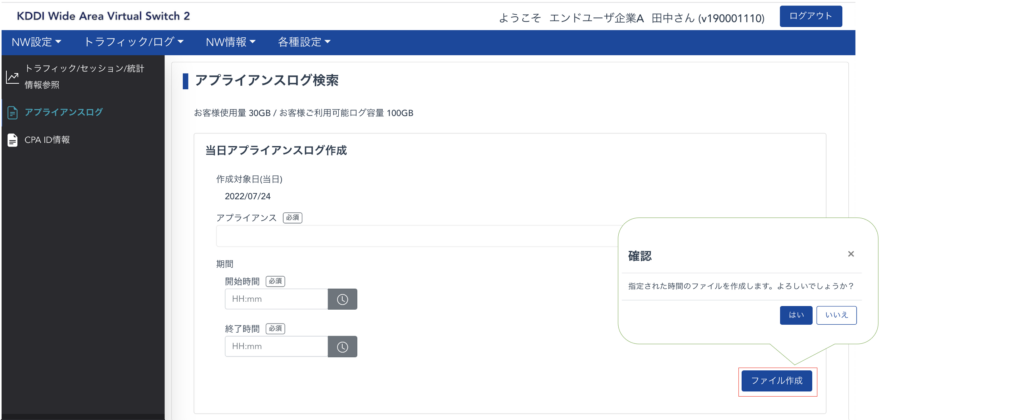
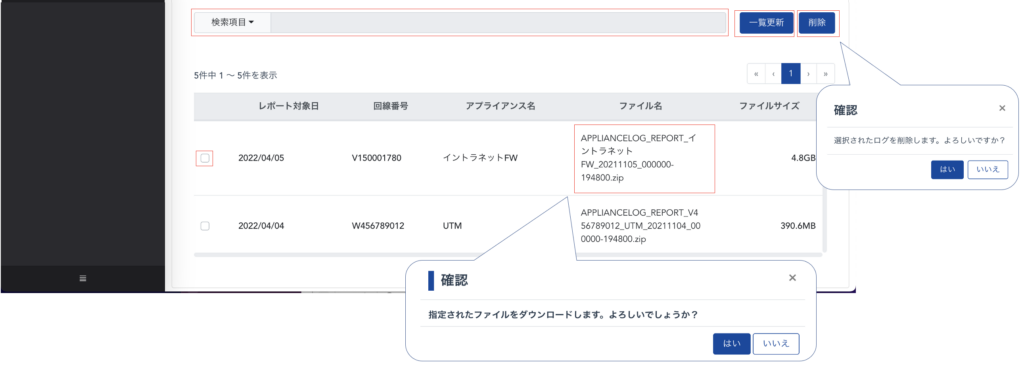
・ページ下部に既に作成されたアプライアンスログのリストが表示されます。
当日のアプライアンスログを作成する時は「アプライアンス」「開始時間」「終了時間」を入力した後に「ファイル作成」ボタンを押下すると下部に当日のアプライアンスログのリストが表示されます。
※表示されるログファイルはアプライアンス毎に表示されます。
※ログファイルのフォーマットは別表7をご確認下さい。
※インターネットTYPE1で利用するアプライアンスとインターネットType4で利用するアプライアン スは異なるログファイルとして出力されます。
※ログファイルはZIP形式で保存されていますが、元ファイルの容量が4Gbyteを超える サイズの場合ZIP形式の制限を超えてしまいますので、ZIP64形式で保存されます。
Windows の標準の解凍ツールでは対応していない場合があるので、ZIP64形式に対応 した解凍ツールをご利用下さい。
※ログ量が多い場合、エクセルでは表示できない場合がありますので、テキストエディタ 等で表示して下さい。
※NATアプライアンス、パケットフィルタリングのログは取得できません。
※閲覧権限で設定されたユーザーがログインしている時にはチェックボックスが表示されず、削除する事も出来ません。閲覧権限では情報の閲覧が出来ます。
1.検索項目
| 項目 | 検索方法 |
|---|---|
| レポート対象日 | yyyy/mm/dd 形式で検索 |
| 回線番号 | 回線番号を部分一致検索 |
| アプライアンス名 | UTM/インターネットFW/イントラネットFW より選択して検索 |
2.操作説明
| 操作 | 説明 |
|---|---|
| 「ファイル作成」ボタンを押下 | アプライアンスログが作成され、画面下部に新しく展開されます。 |
| 「一覧更新」ボタンを押下 | アプライアンスログが更新されて最新の情報が表示されます |
| 「削除」ボタンを押下 | アプライアンスログデータのチェックボックスにチェックされたデータを削除します。 押下後の削除確認ダイアログで「はい」を選択後実際に削除されます。 |
| アプライアンスログの「ファイル名」部分を押下 | アプライアンスログのデータをダウンロードします。 押下後の確認ダイアログで「はい」を選択後実際にダウンロードされます。 |
3.ログ容量説明

■ログ容量 ご利用中のアプライアンスログの容量が表示されます。 (お客様使用量/お申込み利用可能ログ容量) ※利用可能なログ容量が上限に達した場合は、日付の古いログファイルから自動で削除されます。 ※ログ使用量は1Kbyte以上で切り上げて表示されます。 (例:使用量10Kbyte ⇒表示1GB)